Tổng hợp tất cả các phím tắt cơ bản nhất trong Illustrator
Để tạo ra một ấn phẩm thiết kế đồ họa thực sự rất mất thời gian và công sức. Tuy nhiên, nếu bạn đã trang bị cho mình kiến thức về các phím tắt trong illustrator, thì quá trình làm việc sẽ được tối ưu hơn khá nhiều. Vậy các phím tắt thông dụng trong illustrator là gì? Hãy cùng G-Mulitmedia tìm hiểu trong bài viết dưới đây nhé!
Tổng hợp các phím tắt trong Illustrator
Nếu mới bắt đầu sử dụng illustrator, chắc hẳn phần lớn các thao tác của bạn được thực hiện bằng chuột. Tuy nhiên, trong nhiều trường hợp bạn sẽ thấy sử dụng chuột sẽ cần nhiều thao tác và tốn thời gian hơn nhiều. Nhưng đừng lo, vì illustrator đã có sẵn rất nhiều bộ phím tắt thông dụng giúp bạn nhanh chóng thực hiện các bước thiết kế mà không cần dùng tới chuột.
Tuy nhiên, do số lượng phím tắt này là quá lớn để ghi nhớ nênđể tiện cho các bạn mới bắt đầu sử dụng illustrator, G-Multimedia đã tổng hợp các phím tắt theo từng danh mục riêng. Hãy cùng khám phá ngay nhé!
Xem thêm: Tổng hợp tất cả các phím tắt cơ bản nhất trong Photoshop
Nhóm phím tắt TOOLBAR (CÔNG CỤ)

Đây là nhóm phím tắt liên quan tới toàn bộ các công cụ chính của illustrator nằm trong thanh toolbar bên trái giao diện của bạn. Các công cụ này đều có một phím tắt tương ứng, cùng xem đó là gì nhé!
| Phím tắt | Tên gọi | Công dụng |
| V | Selection Tool | Lựa chọn và di chuyển đối tượng trong illustrator |
| A | Driect Selection Tool | Lựa chọn Quản lý các điểm Neo (nude) trong AI |
| Q | Lasso | Lựa chọn hàng loạt các đối tượng trong khu vực vẽ đối tượng |
| Y | Magic Wand Tool | Lựa chọn đối tượng trong illustrator theo thuộc tính và theo màu |
| P | Pen Tool | Vẽ các đối tượng có hình dáng phức tạp trong Ai |
| T | Type Tool | Viết, soạn thảo văn bản trong illustrator |
| / | Line Segment | Tạo đường thẳng. |
| M | Rectangle | Vẽ hình chữ nhật, hình vuông |
| L | Elips Tool | Vẽ hình elip, hình tròn trong AI |
| B | Paintbrush | Vẽ đường theo hình có sẵn |
| N | Pencil Tool | Vẽ tự do trong illustrator |
| C | Cut | Cắt đường Path nằm trong khu vực chọn |
| R | Rotate Tool | Hỗ trợ Xoay đối tượng được chọn |
| O | Scale Tool | Lật đối tượng được chọn theo các trục toạ độ trong illustrator |
| U | Mesh Tool | Tô màu dạng lưới trong illustrator |
| G | Gradient Tool | Tô màu chuyển sắc dạng đường trong AI |
| I | Eyedropper Tool | Hút màu về đối tượng được chọn |
| W | Blend Tool | Hiệu chỉnh hiệu ứng Blen của đối tượng |
| U | Mesh Tool | Tô màu dạng lưới trong illustrator |
| G | Gradient Tool | Tô màu chuyển sắc dạng đường trong AI |
| H | Hand Tool | Định lại vị trí của khung xem artboad |
| Z | Zoom Tool | Được sử dụng để phóng to và thu nhỏ ảnh |
| X | Fill | Đổ màu cho đối tượng |
| D | Defaupt Fill and Stroke | Màu mặc định cho nền và viền |
| F | Change Screen mode | Chọn chế độ hiển thị full màn hình |
| H | Hand Tool | Định lại vị trí của khung xem artboard |
| Z | Zoom Tool | Được sử dụng để phóng to và thu nhỏ ảnh |
| X | Fill | Đổ màu cho đối tượng |
| Shift + B | Blob brush | Vẽ đường theo dạng hình tự do |
| Shift + E | Eraser Tool | Xoá một phần đối tượng mà cộng cụ xoá quét qua |
| Shift + M | Shape Builder | Cắt, tách đối tượng được chọn, dựa trên những đường chồng lấn của đối tượng |
| Shift + P | Perspective Grid Tool | Lưới mô phỏng không gian 3 chiều |
| Shift + W | Width Tool | Biến đổi đối tượng được chọn |
| Shift + S | Symbol Sprayer Tool | Tạo các Symbol và instance |
| Shift + O | Arboard Tool | Giúp tạo và quản lý các trang giấy trong AI |
| Shift + K | Slice Tool | Cắt ảnh được chọn thành các lát trước khi tối ưu hòa hình đồ họa cho web. |
| Shift + D | Chuyển các chế độ vẽ |
Nhóm phím tắt VIEW
.jpg)
Đây là tổ hợp các phím tắt trong illustrator cho phép sử dụng các tính năng liên quan tới hiện thị. Các phím tắt này đều có trên thanh công cụ View nếu bạn muốn sử dụng chuột. Cùng xem các phím tắt này là gì nhé!
| Phím tắt | Tên gọi | Công dụng |
| Y | Outline | Hiện thị dạng đường viền, illustrator sẽ loại bỏ toàn bộ màu fill và stroke. |
| Alt + Shift + Ctrl +Y | Overprint Preview | Cho xem trước bản thiết kế trước khi in |
| Ctrl + Shift + Y | Pixel Preview | Cho xem trước file thiết kế ở dạng Pixel |
| Ctrl + | Zoom in | Phóng to |
| Ctrl - | Zoom out | Thu nhỏ |
| Ctrl + 0 | Fit Artboard in Ưindow | Đưa Artboard (bảng vẽ) về giữa màn hình |
| Ctrl + Alt + 0 | Fit All in Window | Đưa Artboard về vừa với màn hình máy tính |
| Ctrl + 1 | Actual size | Đưa về kích thước chính xác của Artboard |
| Ctrl + Shift+ B | Show/hide Bounding Box | Bật/tắt khung tranfrom |
| Ctrl + shift + H | Show/hide Arthoards | Bật/ tắt vùng nháp trang giấy |
| Ctrl +Alt + G | Show/hide Gradient Annotator | Bật/tắt thanh điều chỉnh màu. |
| Ctrl + U | Smart Guides | Bật tắt chế độ tự động bắt dính đối tượng trong AI |
| Ctrl + " | Show Grid | Bật chế độ xem dạng lưới |
Nhóm phím tắt OBJECT
Đây là tổ hợp các phím tắt trong phần Object trên thanh menu của illustrator. Đây có thể coi là tổ hợp phím tắt quan trọng vì nó liên quan trực tiếp tới đối tượng thiết kế của bạn. Cùng tìm hiểu các phím tắt này nhé!
| Phím tắt | Tên gọi | Công dụng |
| Ctrl + D | Transform Again | Lặp lại bước đã làm |
| Ctrl+Alt+shift+D | Transform Each | Bảng điều chỉnh quản lý lệnh copy và di chuyển trong AI. |
| CTRL + 2 | Lock Object | Thực hiện khoá đối tượng hoặc nhóm đối tượng được chọn. |
| Ctrl+Alt + 2 | Unlock Object | Thực hiện mở khoá toàn bộ các đối tượng trong AI. |
| Ctrl + 3 | Hide Object | Ẩn đối tượng đi |
| Ctrl + shift + ] | Bring to Front | Đưa một đối tượng lên trên cùng trong layer. |
| Ctrl + shift+ [ | SendTo Back | Đẩy đối tượng xuống dưới cùng. |
| Ctrl + [ | Bring Forward | Đẩy đối tượng lên môt đối tượng kề nó trong layer. |
| Ctrl + ] | Send Backward | Đẩy đối tượng xuống dưới một đối tượng liền kề nó trong layer. |
| Ctrl + G | Group | Gộp các đối tượng thành một nhóm |
| Alt + Ctrl + B | Make Blend | Áp dụng lệnh Blend cho 2 hay nhiều đối tượng được chọn trong AI. |
| Alt + Shift + Ctrl + W | Make with Wrap | Thực hiện các thao tác với Wrap |
| Alt + Shift + Ctrl + B | Release Blend | Hủy lệnh Blend đã áp dụng cho các đối tượng. |
| Ctrl + 7 | Make Clipping Mask | Lệnh lồng ghép đối tượng hoặc hình vào trong 1 đối tượng khác. |
| Alt + Ctrl + 7 | Release Clipping Mask | Hủy lệnh lồng ghép đối tượng |
| Ctrl + 8 | Make Compound Path | Hợp nhất các đối tượng được chọn thành một đối tượng duy nhất. |
| Alt + Shift + Ctrl + 8 | Realease Compound Path | Hủy lệnh hợp nhất các đối tượng |
| Shift + Ctrl + M | Move | Di chuyển tới 1 điểm. |
Xem thêm: Layer, Transform & các công cụ thay đổi kích thước ảnh trong Photoshop
Nhóm phím tắt FILE
Tiếp theo là tổ hợp phím liên quan tới file làm việc của bạn, ví dụ như lưu file, chèn file, tạo file mới,…đều thuộc về các phím tắt này. Bạn có thể tìm chúng trên phần File ở thanh công cụ menu của illustrator.
| Phím tắt | Tên gọi | Công dụng |
| Ctrl + N | New | Tạo bản thiết kế mới |
| Shift + Ctrl + N | New from template | Tạo thiết kế mới từ template có sẵn |
| Ctrl + O | Open | Mở file làm việc đã có trong máy tính |
| Ctrl + W | Close | Đóng các file làm việc |
| Ctrl + S | Save | Lưu file làm việc |
| Shift + Ctrl + S | Save As | Lưu file làm việc theo định dạng tùy chọn |
| Alt + Ctrl + S | Save a Copy | Lưu một bản copy của file làm việc |
| Shift + Ctrl + P | Place | Đặt đối tượng mới vào file làm việc |
| Alt + Ctrl + P | Document setup | Các điều chỉnh về file làm việc |
| Ctrl + P | Thực hiện in file làm việc | |
| Ctrl + Q | Exit | Thoát file làm việc |
Nhóm phím tắt EDIT
.jpg)
Đây là các phím tắt cho phép bạn thực hiện các chỉnh sửa về đối tượng trong illustrator. Cùng tìm hiểu các phím tắt thông dụng trong phần này nhé.
| Phím tắt | Tên gọi | Công dụng |
| Ctrl + Z | Undo move | Hoàn tác lại bước vừa làm |
| Ctrl + X | Cut | Cắt |
| Ctrl + C | Copy | Copy đối tượng |
| Ctrl + V | Paste | Dán đối tượng |
| Ctrl + F | Paste in Front | Dán đối tượng lên trước |
| Ctrl + B | Paste in Back | Dán đối tượng ra sau |
| Shift + Ctrl + V | Paste in Place | Dán đối tượng tại chỗ |
| Alt + Shift + Ctrl + V | Paste on all Artboard | Dán trên mọi Artboard (bảng vẽ) |
| Cltr + I | Check Spelling | Kiểm tra chính tả |
| Shift + Ctrl + K | Color Settings | Cài đặt màu sắc |
| Alt + Shift + Ctrl + K | Keyboard Shortcuts | Điều chỉnh các phím tắt |
| Ctrl + K | General | Mở hộp tùy chỉnh thông số chung |
Nhóm phím tắt SELECT
Tiếp đến là các phím tắt về lựa chọn đối tượng, các phím tắt ở mục Select khá ít nhưng không vì vậy mà chúng không quan trọng. Ví dụ như phím tắt Ctrl + A giúp bạn lựa chọn tất cả đối tượng trên bảng vẽ. Hãy thử tưởng tượng nếu bạn có tới 100 Layer chồng lên nhau và phải dùng chuột chọn từng layer, chắc chắn rất mệt phải không nào? Hãy cùng đến với các phím tắt trong danh mục Select nhé!
| Phím tắt | Tên gọi | Công dụng |
| Ctrl + A | All | Lựa chọn mọi đối tượng trong bảng vẽ |
| Alt + Ctrl + A | All on Active Artboard | Chỉ lựa chọn các Artboard đang hoạt động (không bị ẩn đi) |
| Shift + Ctrl + A | Deselect | Ngừng lựa chọn đối tượng |
| Alt + Ctrl + ] | Next Object Above | Chọn đối tượng bên trên |
| Alt + Ctrl + [ | Next Object Below | Chọn đối tượng ở dưới |
Nhóm phím tắt WINDOW
Các tổ hợp phím tắt trong phần Window dùng để quản lý các bảng điều khiển. Các bảng này cho phép bạn chỉnh sửa các thuộc tính cơ bản của đối tượng hoặc nhóm đối tượng trong illustrator. Đây cũng là các tổ hợp phím quan trọng và thường xuyên cần cho thiết kế của bạn. Sau đây là các phím tắt trong phần thanh menu Window.
| Phím tắt | Tên gọi | Công dụng |
| SHIFT+ F7 | Align | Mở lên bảng căn chỉnh vị trí trong illustrator. |
| SHIFT+F6 | Appearance | Mở lên bảng Panel quản lý hiệu ứng của đối tượng |
| F5 | Brush | Mở lên quản quản lý các kiểu Brush trong AI |
| F6 | Color | Cho phép chọn và mở lên bảng màu trong AI |
| SHIFT+F3 | Color Guide | Mở lên bảng quản lý màu theo chỉ dẫn |
| CTRL + F9 | Gradient | Mở bảng màu Gradient |
| SHIFT+F5 | Graphic Styles | Mở lên bảng quản lý thuộc tính gán kiểm cho đối tượng. |
| CTRL+F8 | Info | Panel kích thước đối tượng được chọn. |
| F7 | Layer | Mở lên hộp thoại quản lý layer trong illustrator. |
| CTRL+SHIFT+F9 | Pathfinder | Tổ hợp phím tắt cho phép mở lên bảng cắt các đối tượng. |
| CTRL+F10 | Stroke | Mở lên bảng quản lý các thuộc tính đường viền trong AI. |
| SHIFT+CTRL+F11 | Symbols | Panel quản lý Symbol. |
| SHIFT+CTRL+F10 | Transparency | Panel quản lý đối tượng riêng. |
Tổng kết
Trên đây là tổng hợp các phím tắt thông dụng nhất trong illustrator, bạn hãy lưu lại ngay để quá trình làm việc thêm trơn chu và hiệu quả nhé.
Bên cạnh đó, nếu bạn muốn trở thành “phù thủy” thiết kế chỉ trong vòng 24 giờ học, hãy cùng G-Multimedia tham gia ngay khóa học Master Illustrator: làm chủ từ Tư duy đến Công cụ thiết kế. Khóa học với lộ trình bài bản từ cách sử dụng các công cụ tới thao tác xử lý nâng cao, có đầy đủ bài tập để bạn thực hành cũng như tính ứng dụng cao. Ngoài ra, nếu như có bất kỳ câu hỏi nào về bài học, bạn chỉ cần bình luận, và giảng viên sẽ giải đáp cho bạn chỉ trong vòng 24 giờ. Vậy thì bạn còn chần chừ gì mà không đăng ký ngay nào!
G-Multimedia xin cảm ơn bạn đọc và chúc bạn thành công!
Học cách tạo hình vẽ minh họa, vẽ hoạt hình, thiết kế poster quảng cáo, thiết kế nhận diện thương hiệu… với khóa học AIG01 - Tư duy thiết kế cùng công cụ Adobe Illustrator tại Gitiho. Ngoài cung cấp những kỹ năng thì khóa học còn thay đổi hoàn toàn tư duy thiết của bạn, giúp bạn vận dụng để tạo nên những thiết kế đa sắc màu, độc đáo và ấn tượng đấy nhé!
AIG01 - Tư duy thiết kế cùng công cụ Adobe Illustrator
Hải Nguyễn BrandGiấy chứng nhận Đăng ký doanh nghiệp số: 0109077145, cấp bởi Sở kế hoạch và đầu tư TP. Hà Nội
Giấy phép mạng xã hội số: 588, cấp bởi Bộ thông tin và truyền thông



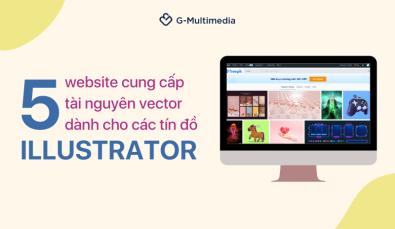
.jpg)

.jpg)
.jpg)